初めに
2024年1月時点におけるmelonDSで、「ニンテンドーWi-Fiコネクション」の代替サーバへ接続するための設定方法について記載します。
「ニンテンドーWi-Fiコネクション」のサービスは2014年に終了してしまいましたが、有志の方が作成した代替サーバがいくつか存在し、未だサービスの恩恵を受けることができます。
なお、全てのゲームの全機能をサポートしているわけではない点はご注意ください。
本稿では、代替サーバの1つのaltwfcに接続するものとします。
設定方法
- melonDSの各ゲームからWi-Fi設定の画面に遷移します。
各ゲームによって、設定に遷移するための方法は異なりますので、ここでは詳細を割愛します。 - 「オプション」を選択します。
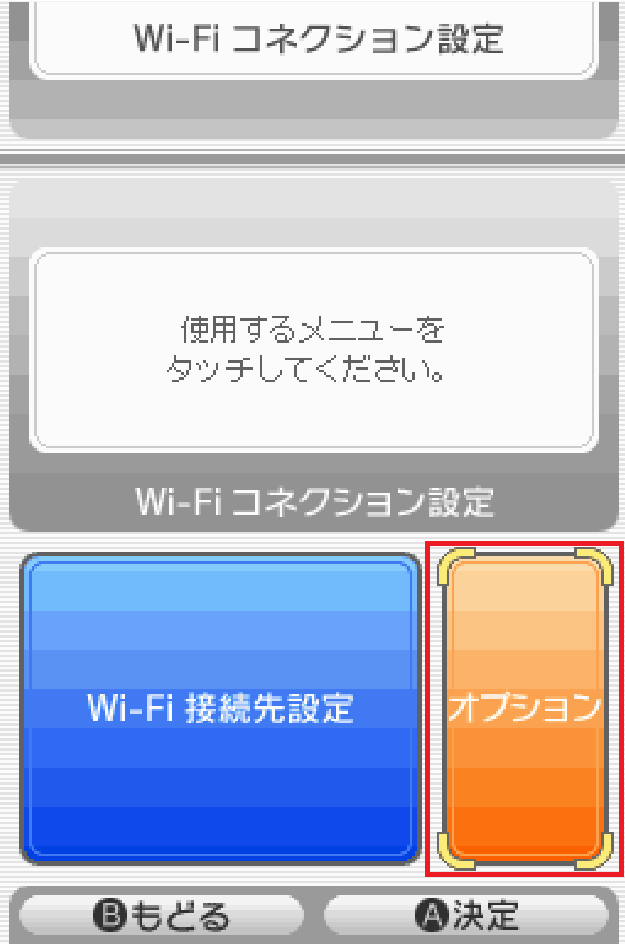
- 「Wi-Fiユーザ情報の消去」を選択して、情報を消去します。
「Wi-Fiユーザ情報の消去」が非活性であれば、本項は省略します。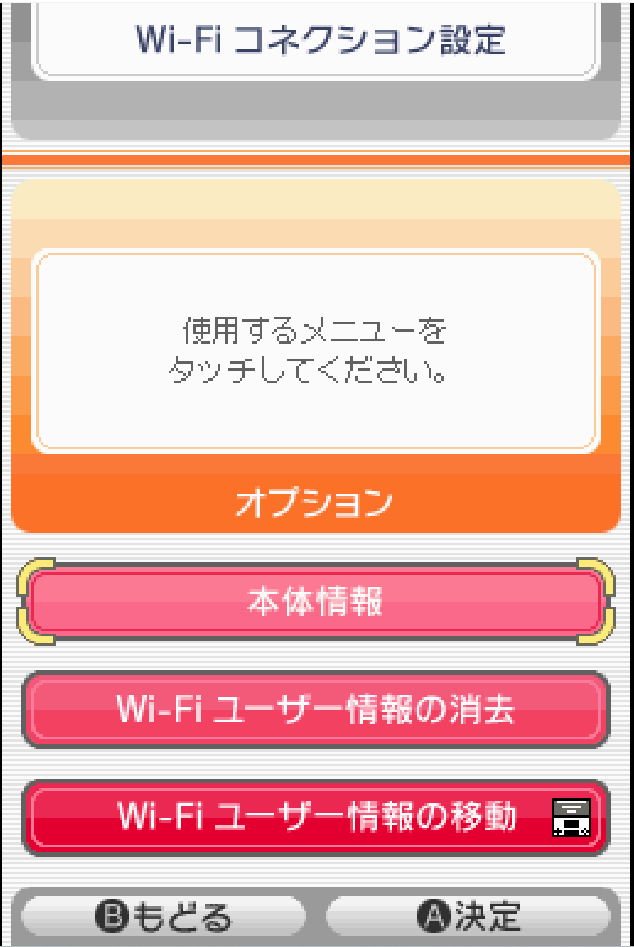
- 「Wi-Fi接続先設定」を選択します。
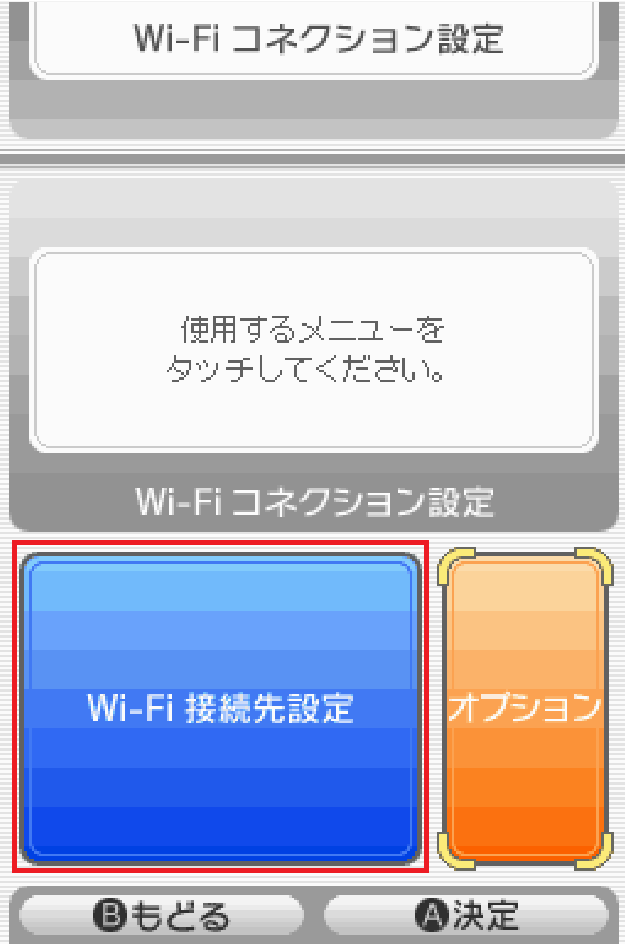
- 「接続先1 未設定」を選択します。
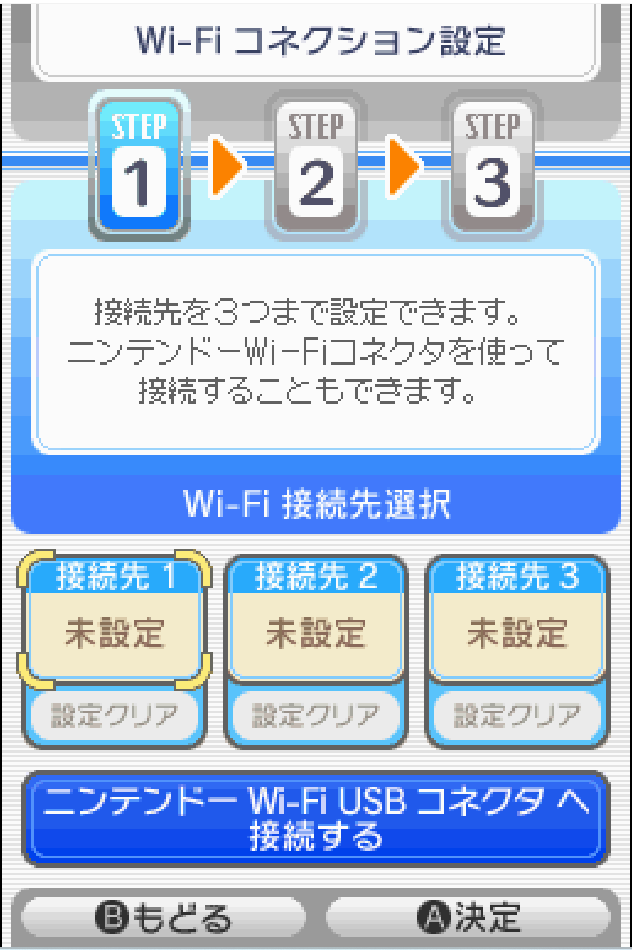
- 「アクセスポイントを検索」を選択します。
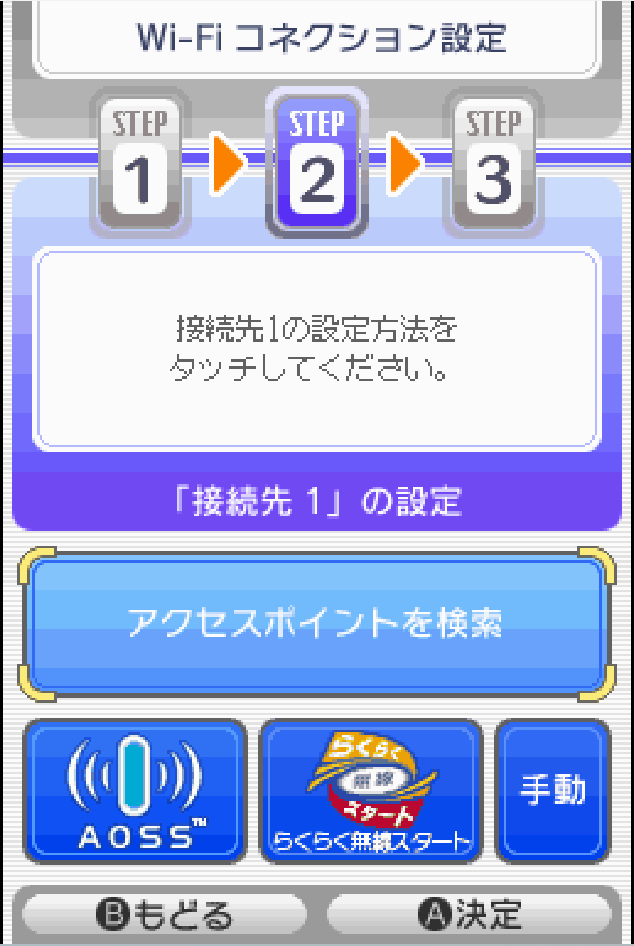
- 「melonAP」を選択します。
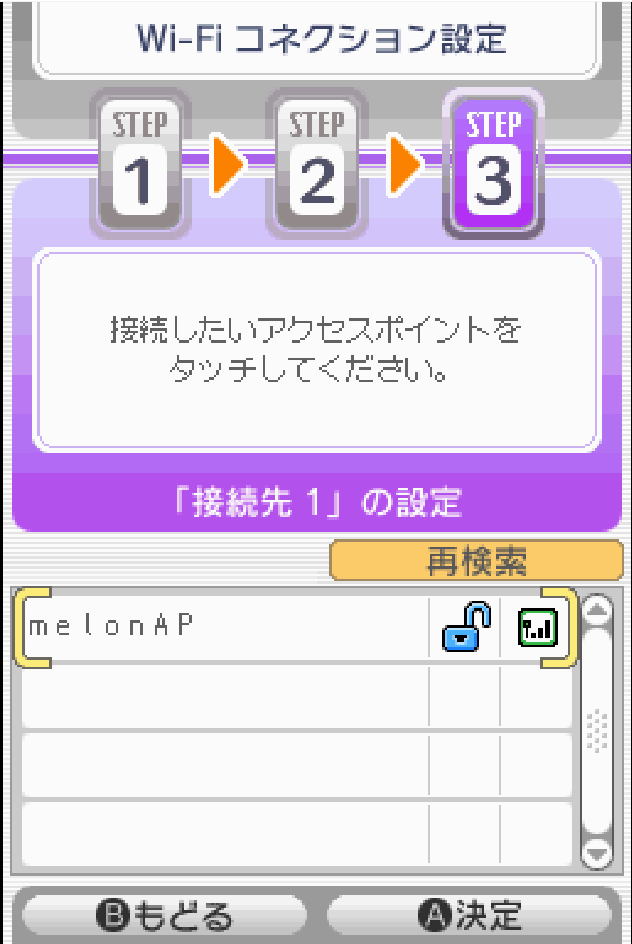
- 「接続先1 設定済」を選択します。
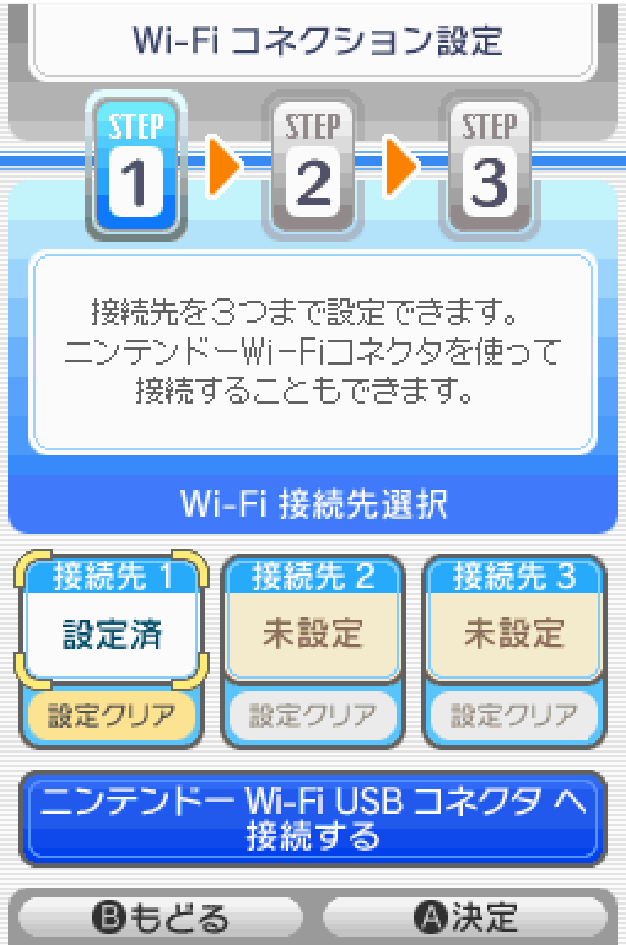
- 「DNS自動取得」が「する」になっていますので、「しない」を選択します。

- プライマリDNSとセカンダリDNSに「172.104.88.237」を設定します。
最後に、「設定を保存」を選択します。
最後に
これでmelonDSでもWi-Fiコネクションのサービスを利用できるようになります。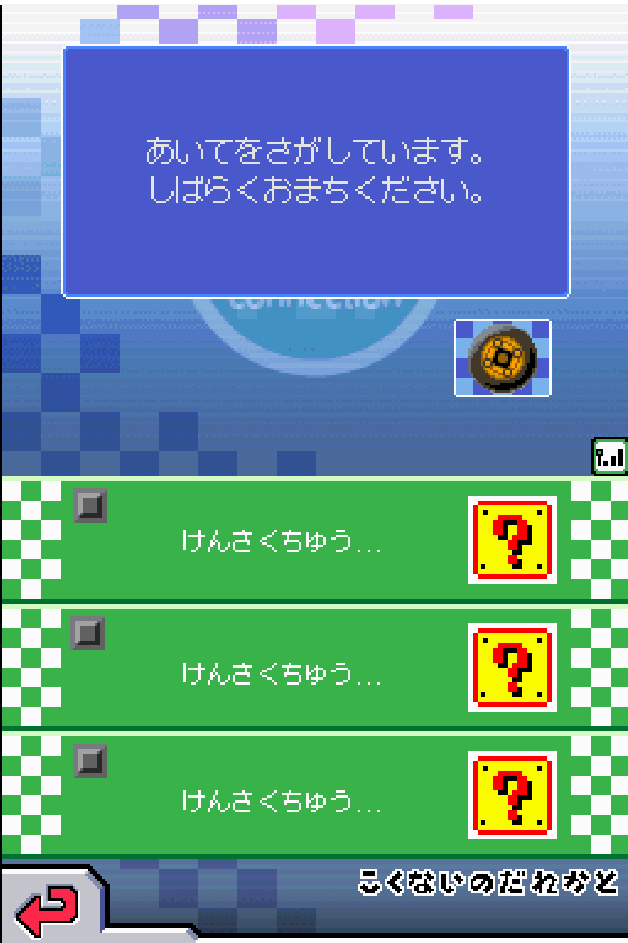
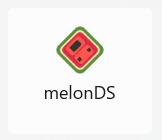
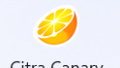

コメント